Чи приходила вам коли-небудь думка про те, як було б зручно зберігати окремі елементи або цілі слайди з вашої презентації PowerPoint у вигляді зображень, щоб використовувати їх в іншому програмному забезпеченні? Якщо так, то вам пощастило! Це можна зробити за кілька простих дій.
Збереження елементів PowerPoint як зображень
Збереження одного або кількох об’єктів з вашої презентації PowerPoint є неймовірно зручною функцією. Особливо цінним є те, що об’єкти зазвичай зберігаються як прозорі файли PNG. Це означає відсутність набридливого фону, який би ви отримали, зробивши звичайний знімок екрана.
Для наочності розглянемо наступний слайд. На ньому ми бачимо чотири окремі елементи:
Зображення (“Виродок”)
Текстове поле (Заголовок)
Текстове поле (Підзаголовок)
Фігура (Лінія)

Збереження одного елемента як зображення
Щоб зберегти конкретний елемент, спочатку виділіть його. В нашому прикладі ми виберемо заголовок.
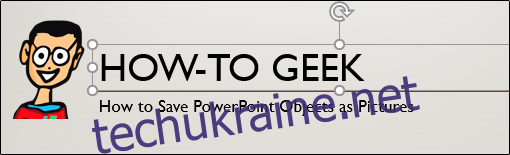
Клацніть правою кнопкою миші на виділеному об’єкті і в контекстному меню виберіть “Зберегти як рисунок”.
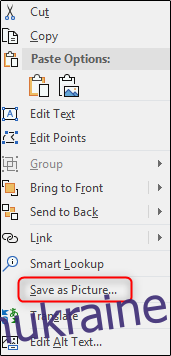
Далі, вкажіть назву файлу, оберіть потрібний тип файлу, і натисніть “Зберегти”.
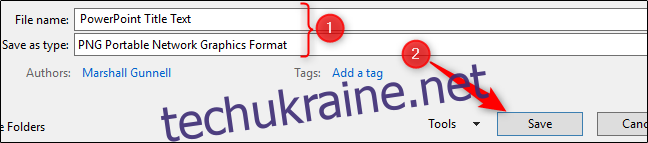
Готово! Ваш об’єкт збережено як зображення. Зручно, правда? Можливо, ви запитаєте, навіщо це потрібно. Як ми вже зазначали, справжня вигода полягає у можливості збереження кількох об’єктів зі слайда як одного зображення.
Збереження кількох елементів як одного зображення
Повернемося до нашого прикладу, щоб побачити, як це зробити.
Спершу виберіть об’єкти, які ви хочете зберегти разом як одне зображення. Для вибору декількох об’єктів, утримуйте клавішу Ctrl і натискайте на кожен потрібний елемент. У нашому випадку ми виділимо всі чотири об’єкти.

Далі процес ідентичний попередньому. Клацніть правою кнопкою миші на будь-якому з вибраних об’єктів, виберіть “Зберегти як рисунок”, введіть назву файлу, вкажіть тип файлу і натисніть “Зберегти”. Тепер усі виділені елементи у вас збережені як одне цілісне зображення!
Давайте подивимося на приклад, як виглядає це зображення, вставлене у документ Word.

Це чудово працює, коли ви хочете уникнути фону слайда PowerPoint на зображенні. Проте, ви також можете зберегти весь слайд як одне зображення.
Збереження цілого слайду як зображення
В режимі “Звичайний” на панелі зліва оберіть слайд, який потрібно зберегти. В нашому прикладі це буде слайд номер 1.
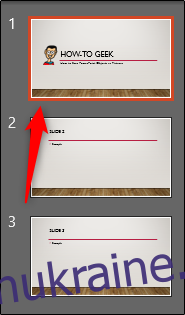
Тепер перейдіть на вкладку “Файл”.
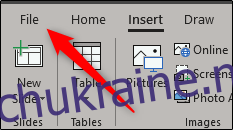
Натисніть “Зберегти як”.
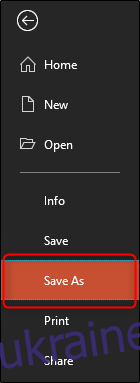
Оберіть місце для збереження файлу, дайте йому назву, і виберіть тип файлу зображення. В нашому випадку це буде формат .png.
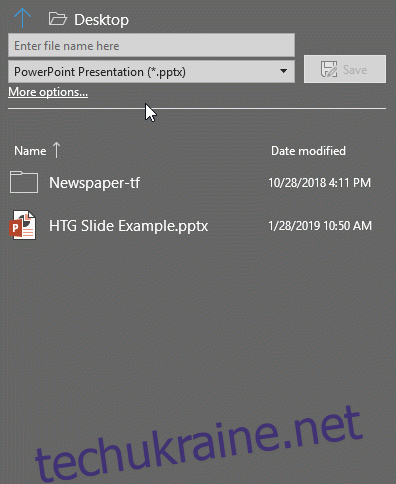
Натисніть “Зберегти”. З’явиться нове вікно, де можна обрати, чи зберігати всі слайди, чи тільки обраний. Ми оберемо “Тільки цей”.
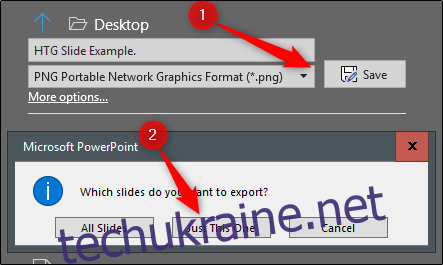
Тепер обраний слайд збережений як зображення! Ось приклад того, як воно буде виглядати вставлене у документ Word.

Незалежно від того, де ви будете використовувати зображення, цей метод дозволить отримати чітке та професійне зображення.